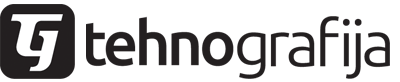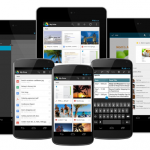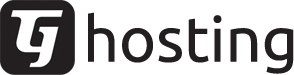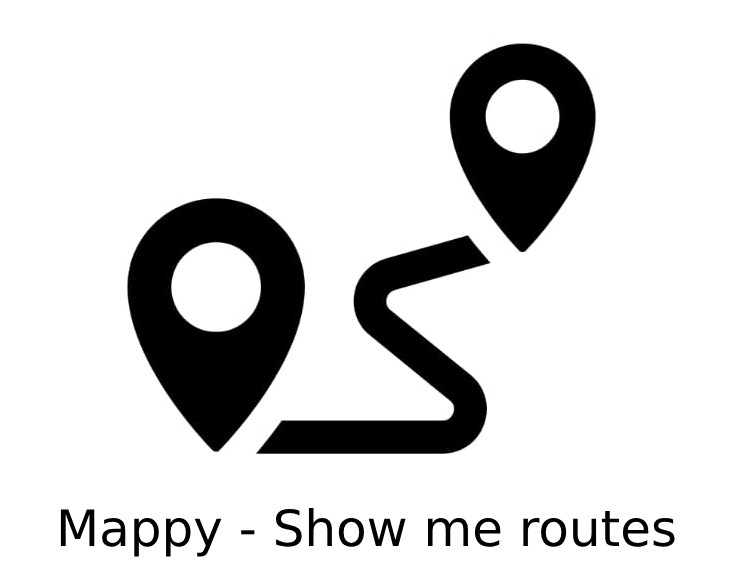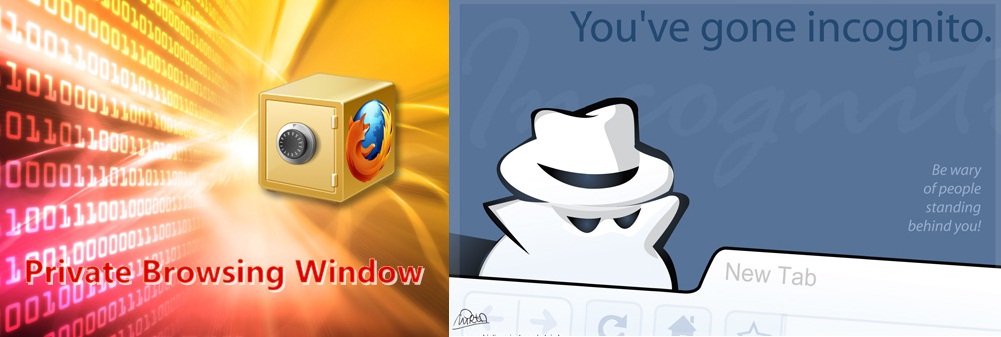
Private Browsing
Sigurno ste bili u situaciji da sjedate za nečiji računar ili na poslu sjednete za računar, ali kada želite da surfate, ne želite da onaj za čijem ste računaru zna gdje ste bili ili da šef zna gdje da ste surfali, i da se ne primjeti da ste uopće koristili računar. Da li ste znali da svi aktuelni browseri imaju opciju koja upravo to omogućava?
Kada koristite private browsing, sve što surfate tokom sesije neće biti sačuvano u history pojedinih browsera, po meni korisna opcija kada sjedate za tuđi računar ili kada na poslu browsate odete na Facebook ili neke stranice, a niko neće saznati. Postoji također i riješenje da izbrišete samo browser history nakon surfanja, ali samim činom brisanja history-a, otvarate sumnju da ste išli na neke zabranje stranice, iako vam je samo bilo do toga da malo slušate youtube, a to vam je npr. zabranjeno na poslu, na ovaj način ne bi nikad niko saznao, ili odete na neke stranice koje ne želite jednostavno da vide drugi iz bilo kojeg razloga.
U maloj mjeri se razlikuju po izgledu od običnog surfanja u browserima uglavnom se pojavi mali logo ili odnosno neki mali znak koji vam pokazuje da ste u private modu. Ima dosta opcija, kada koristite private browsing, ali prepuštam vama da sami vidite.
Samo da napomenem, ukoliko ste u private browing modu, to samo znači da se neće sačuvati stranice na kojima ste bili, a ne znači da ako se ulogate na nekoj stranici to što ste radili na toj stranici neće biti sačuvano na vašem nalogu, jer se to dešava u okviru stranice i vašeg korisničkog naloga, isto tako ako ste bili na stranici poput youtube, ako ona npr. na osnovu IP-a zna koje ste pjesme slušali i ubaci vam neke spotove u “Preporučeni videozapisi“ na osnovu onoga što ste gledali u private browsing-u, nemojte se čuditi.
Da objasnim kako početi koristiti private browing u najpopularnijim browserima Chrome-u, Firefox-u i Internet Exploreru.
1. Kod Mozilla Firefox-a se ova opcija može naći nakon što otvorimo meni u gornjem lijevom uglu našeg browsera i izaberemo opciju “Start Private Browsing“ ili koristimo kombinaciju tipki Ctrl+Shift+P, ovaj meni u aktuelnoj verziji Mozilla Firefoxa izgleda ovako:
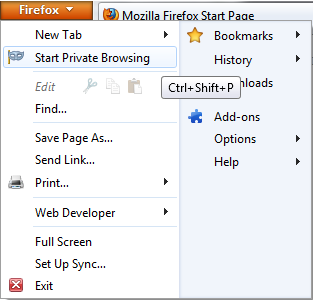
Nakon što kliknete na ovu opciju otvori vam se novi prozor, a trenutni će se zatvoriti s tim da će firefox zapamtiti sve u trenutnom prozoru ili tabovima i nakon što završite private browsing sve će biti vraćeno na stanje prije private browsing-a
2. Kada je u pitanju Google Chrome, ova opcija se zove inkognito surfanje, možete doći do nje kada u gornjem desnom uglu u Google Chrome-u otvorite meni i izaberete “Novi inkognito prozor“ ili kominacijom tipki Ctrl+Shift+N, meni u aktuelnoj verziji Google Chrome-a izgleda kao na slici:
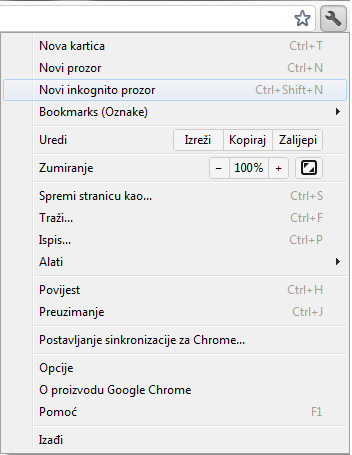
Nakon što izaberete ovu opciju, za razliku od Firefox-a, Google Chrome će ostaviti trenutni prozor kakav jeste, samo će vam se pojaviti novi u kojem surfate inkognito odnosno anonimno.
3. Internet Explorer je ovu opciju smjestio u gornji desni ugao u meniju “Safety“, a opcija koju je potrebno da odaberete je “InPrivate Browsing“, ovo isto će učiniti kombinacija tipki “Ctrl+Shift+P“, u aktuelnom internet exploreru meni izgleda kao na sljedećoj slici:
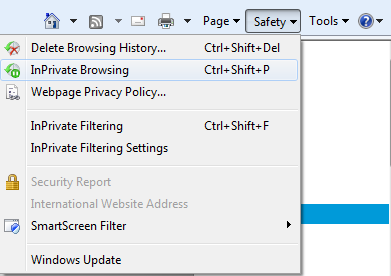
Isto kao u Chrome-u ovdje ostaje trenutni prozor otvoren i novi se otvara za private browsing.
Da li je ovo zanimljiva i korisna opcija odlučite sami i/ili napišite u komentar, šta mislite o ovoj opciji… 🙂